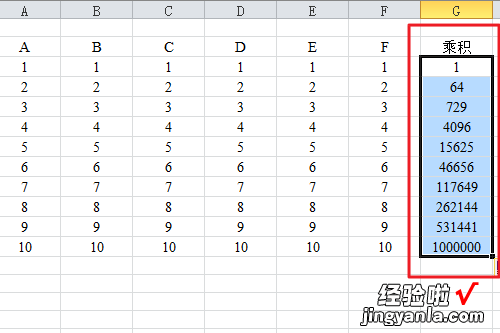经验直达:
- excel乘积函数公式怎么编
- excel乘积函数公式
- excel表格怎么求乘积
一、excel乘积函数公式怎么编
有两种方法:
- 方法1:直接使用乘积
然后公式往下拉即可 。
解释:
直接引用单元格参与乘法运算 , 其中美元符号$表示绝对引用,后面的行号在拖拉公式时,保持固定不变 。
- 方法2:使用Product函数 , 编写公式
然后公式往下拉即可 。
解释:
PRODUCT支持对连续单元格区域求乘积,也可以支持多个零散的单元格(用英文逗号,隔开)求乘积 。
注意,方法2适用于需要对连续单元格区域,进行求乘积,
或者乘数较多时,此时使用更方便一些 。
二、excel乘积函数公式
方法如下
1.输入要求积的两个因素 , 鼠标左键点击第一个要求的积的输入框 , 如下图红框所示 。
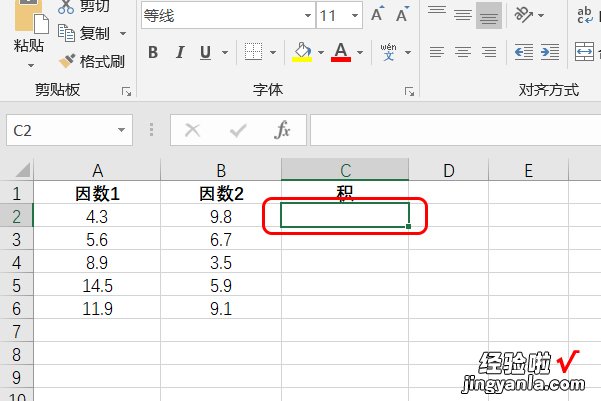
2.鼠标点击fx后面的输入框,如下图红框所示 。
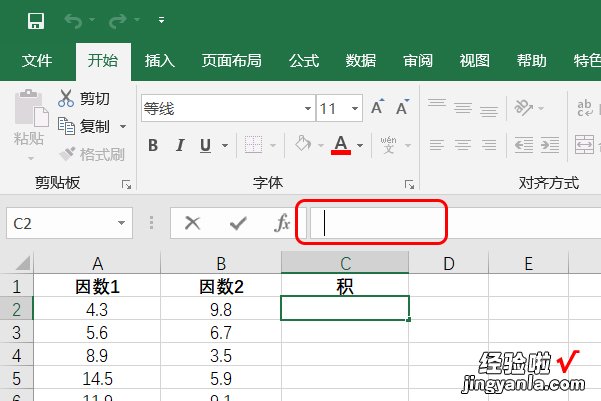
3.在输入框输入“=A2*B2”,如下图红框所示 。
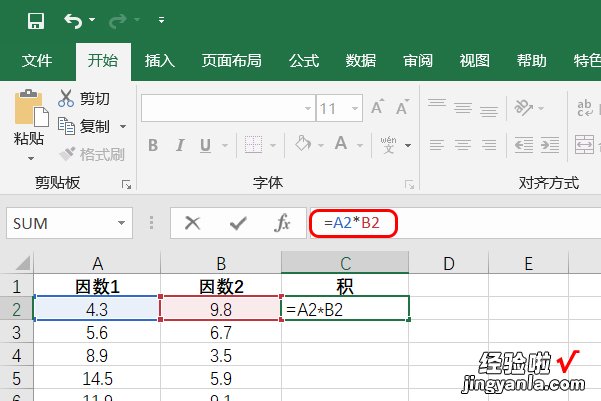
4.按回车键,公式就会自动计算出第一个乘积,如下图红框所示 。
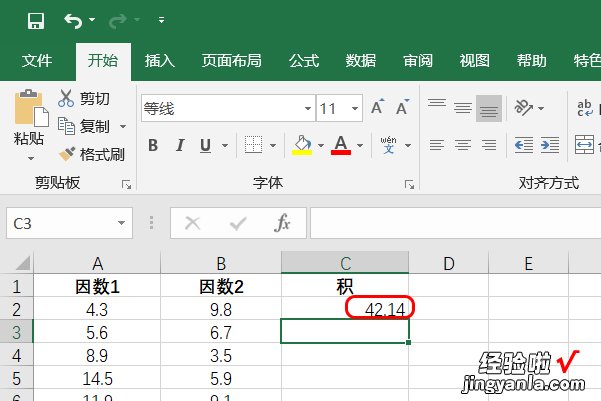
5.然后利用填充柄,填充其他乘积,如下图红框所示 。
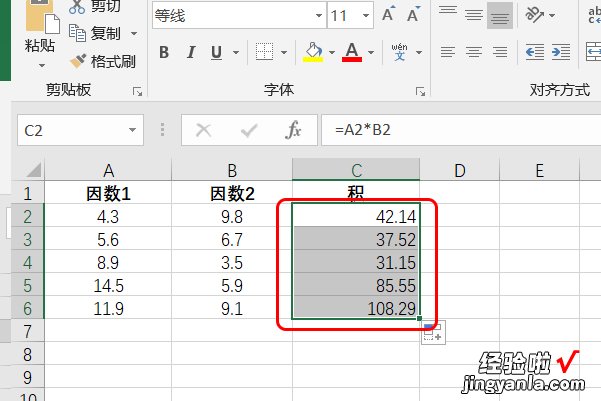
在Excel乘积函数为:PRODUCT,具体用法下面详细分析 。
Excel版本参考:2010
1、说明:
PRODUCT 函数使所有以参数形式给出的数字相乘并返回乘积 。
2、语法:
PRODUCT(number1, [number2], ...)
number1 必需 。要相乘的第一个数字或范围 。
number2, ... 可选 。要相乘的其他数字或单元格区域 , 最多可以使用 255个参数 。
三、excel表格怎么求乘积
如下:
操作设备:戴尔电脑
操作系统:Win 10
操作软件:excel表格2017
1、首先打开excel表格,输入两列数据 。
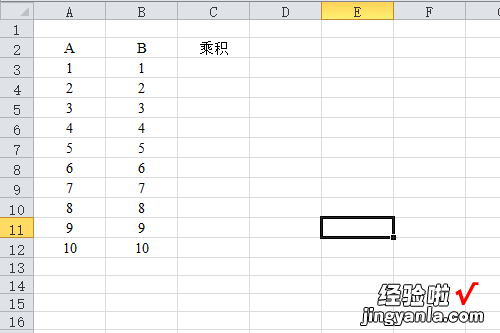
2、在乘积下方的单元格里输入“=A3*B3”,按以一下回车键,结果就出来了 。
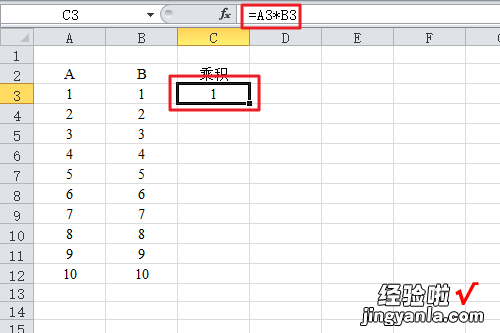
3、然后下拉单元格至求积的最后一行 , 所有结果都出来了 。
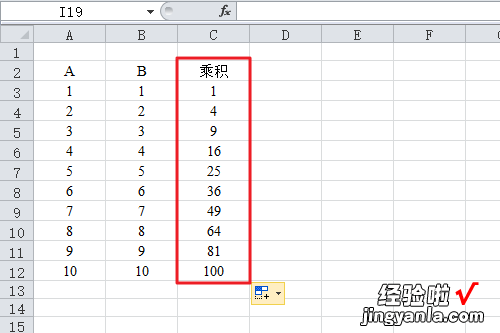
4、如果需要求积的数据过多时,可以选择插入函数 。在工具栏中选择公式-插入函数 。
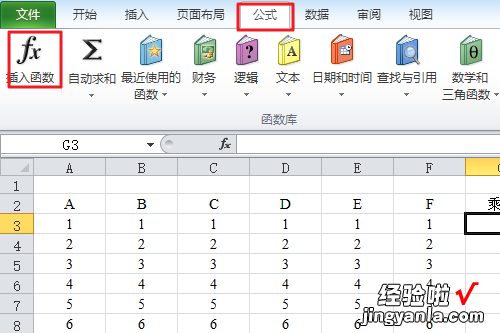
5、在弹出的对话框中搜索product函数 。
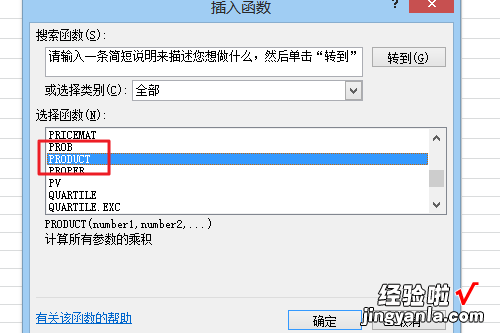
6、然后选择函数参数,就是需要求积的数据,然后点击确定 。
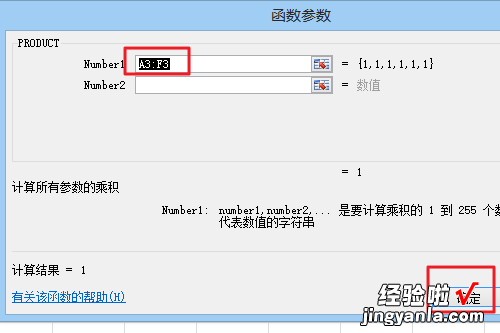
7、点击确定后,可以看到第一行的结果就出来了 。
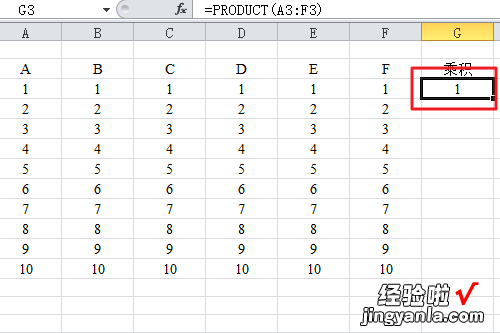
8、然后下拉单元格至求积的最后一行,所有结果都出来了 。
【excel乘积函数公式 excel乘积函数公式怎么编】